电脑版美图秀秀批量给人物瘦脸的方法
时间:2023-08-21 16:56:17作者:极光下载站人气:0
在美图秀秀中有一个批处理功能,可以通过该功能将自己需要的多张图片添加进来进行批量处理操作,比如当你需要对一些人像图片进行瘦脸设置的时候,那么在批处理的窗口中即可一次性添加多张图片,之后在面部调整的窗口中进行设置瘦脸参数即可,除了可以批量瘦脸,还可以批量将有眼睛放大,或者是批量磨皮等,这样批量处理下来可以节约很多操作时间,下方是关于如何使用电脑版美图秀秀批量瘦脸的具体操作方法,如果你需要的情况下可以看看方法教程,希望小编的方法教程对大家有所帮助。
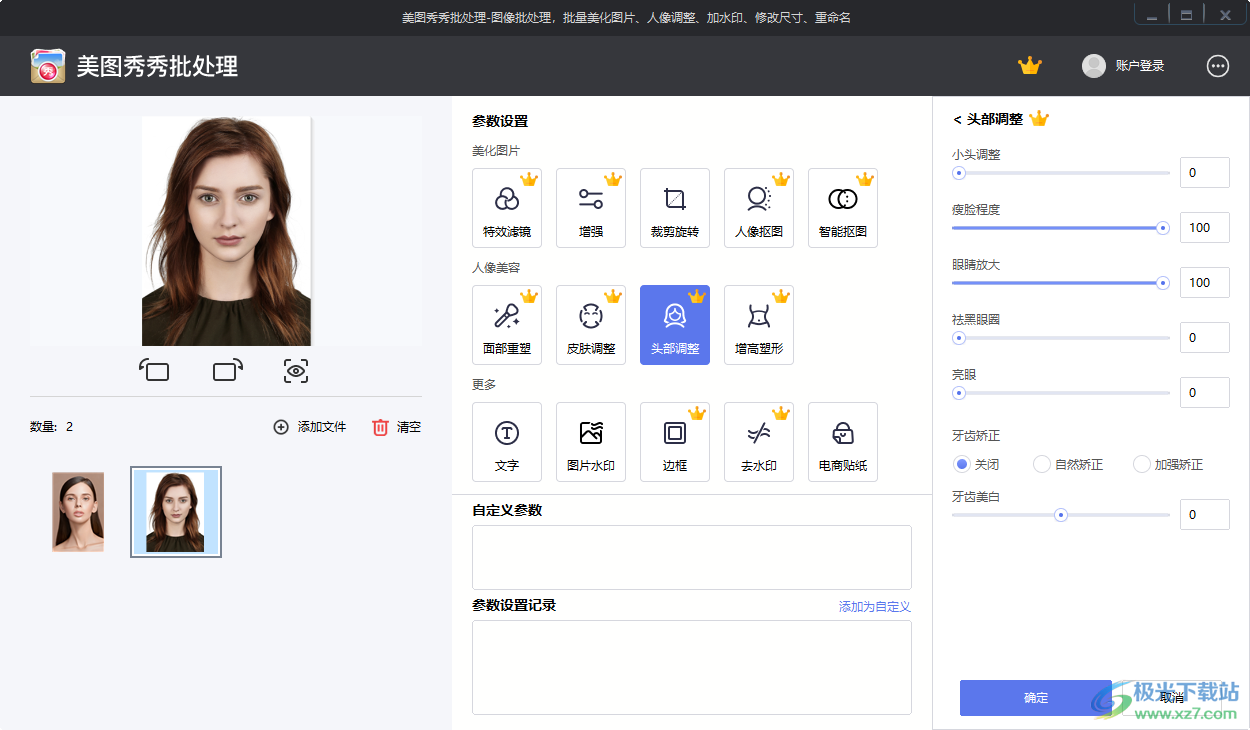
方法步骤
1.首先将美图秀秀批处理打开,之后在页面的左侧位置将【添加多张图片】按钮点击一下,进入到本地文件夹页面中将自己需要的图片批量的添加进来。

2.将图片添加进来之后会显示在左侧的位置,之后将右侧的【头部调整】的功能选项位置进行点击一下。

3.随后,在右侧会弹出一些头部调整的功能选项,将【瘦脸程度】的滑动条向右移动,参数设置越大,那么人物的脸就会越小。

4.此外,你还可以将眼睛的参数设置大一点,那么左侧图片中的人物的眼睛就会放大处理。

5.你可以在左侧点击另外一张图片查看一下效果,觉得满意的话,将右下角的确定按钮进行单击一下保存图片就好了。

以上就是关于如何使用电脑版美图秀秀批量设置瘦脸的具体操作方法,当你想要给多张图片进行瘦脸操作的时候,那么直接在美图秀秀批处理的窗口中进行设置就好了,不仅可以瘦脸,还可以放大眼睛,祛黑眼圈以及调整牙齿白净等,感兴趣的话可以操作试试。

大小:195 MB版本:v7.2.1.1 官方安装版环境:WinAll, WinXP, Win7
- 进入下载

网友评论